Win8如何更改鼠标速度?
Windows 8是美国微软开发的新一代操作系统,Windows 8共有4个发行版本,分别面向不同用户和设备。于2012年10月26日发布。微软在Windows 8操作系统上对界面做了相当大的调整。取消了经典主题以及Windows 7和Vista的Aero效果,加入了ModernUI,和Windows传统界面并存。同时Windows徽标大幅简化,以反映新的Modern UI风格。前身旗形标志转化成梯形。
谈起鼠标我想大多数人都不会感到陌生,它是我们常常会使用到的外部输入设备。因此它的速度对于我们来说也是至关重要的,但是不少用户不知道Win8如何更改鼠标速度?因此小编特意去整理了一篇Win8更改鼠标速度的教程来帮助大家。
方法/步骤:
1、首先在桌面空白处点击鼠标【右键】-点击【个性化】。
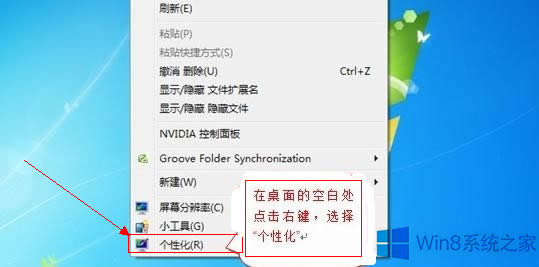
2、左侧有一个【更改鼠标指针】点击进入。
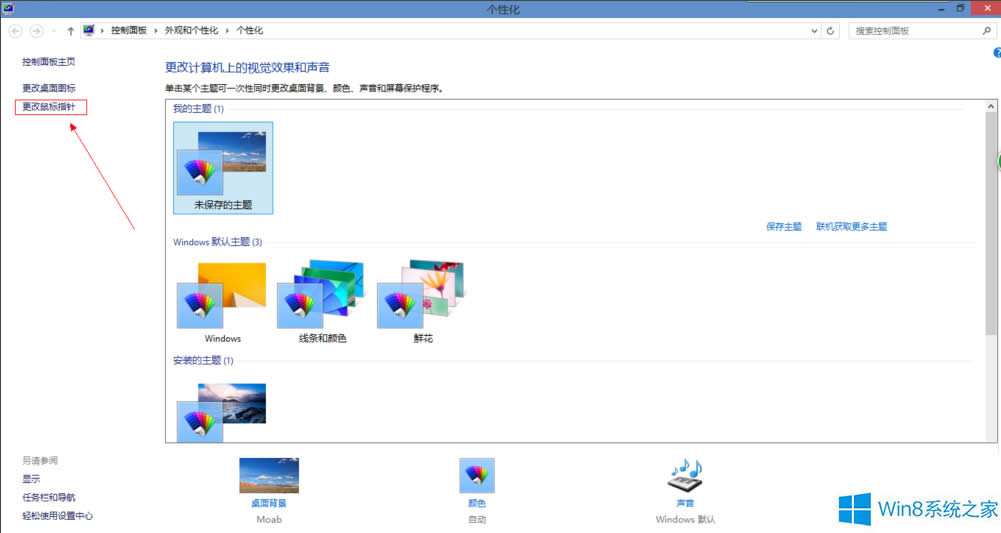
3、点击上方的【指针选项】。
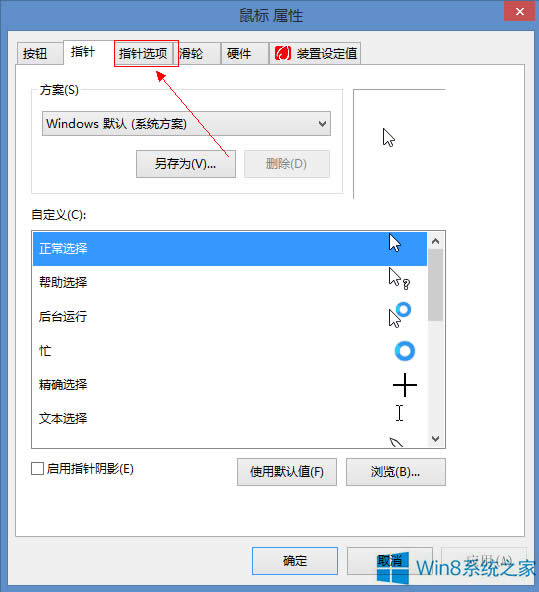
4、左右滑动选择鼠标的移动速度,提高灵敏度的话就把精准度打上对勾,点击下方的应用,确认。
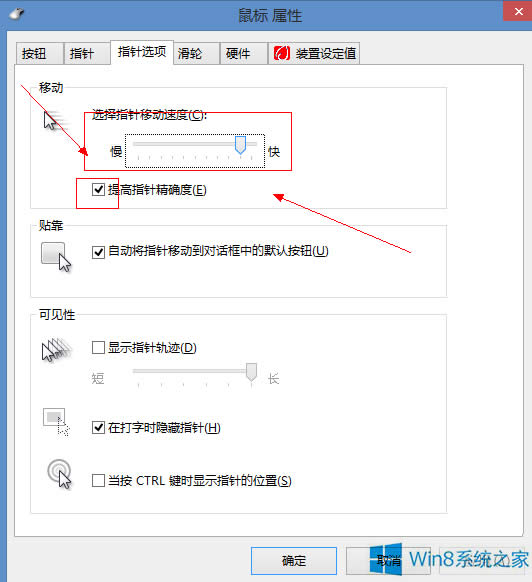
5、【右键】-点击【个性化】左侧【更改鼠标指针】点击上方的【滑轮】可以对鼠标滚轴进行设置,翻几行或者设置成翻页都可以,最后点击应用,确认。
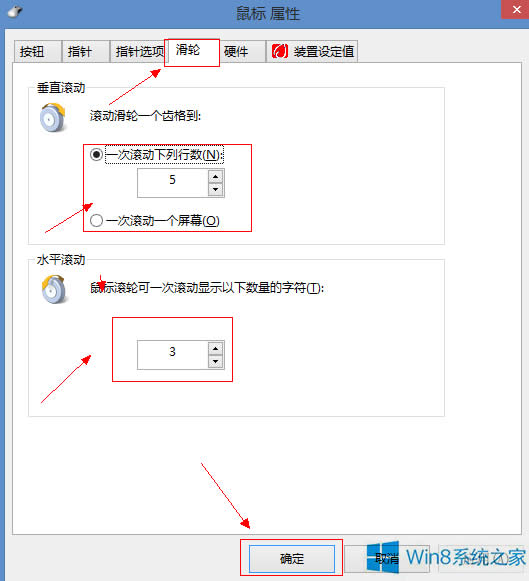
温馨提示:
鼠标质量的好坏对灵敏度也是有影响的。
以上就是Win8更改鼠标速度的方法了,很简单吧,我们只需要右击桌面空白处,然后选择个性化,接着我们在弹出来的框选择更改鼠标指针,之后在弹出来的框中选择指针选项,这时候我们就可以根据我们的要求来更改鼠标速度了。
Windows 8是对云计算、智能移动设备、自然人机交互等新技术新概念的全面融合,也是“三屏一云”战略的一个重要环节。Windows 8提供了一个跨越电脑、笔记本电脑、平板电脑和智能手机的统一平台。
……